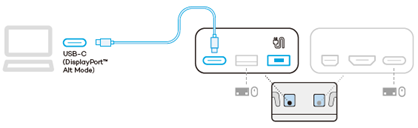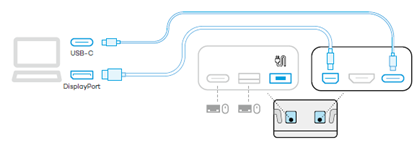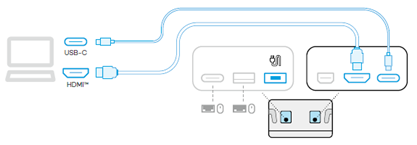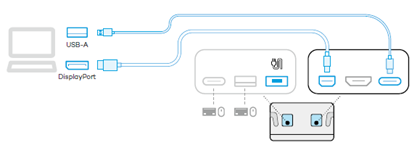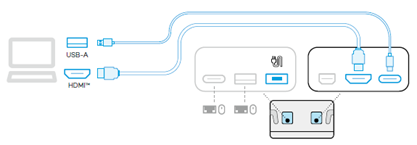Подключение к компьютеру
После того как Вы извлечете устройство Cintiq Pro из коробки и будете готовы начать работу с ним, необходимо выполнить указанные ниже действия для подключения устройства к компьютеру. См. также руководство по быстрому запуску в комплекте поставки Вашего устройства Cintiq Pro.
Подключение устройства Wacom Cintiq Pro 27 к компьютеру
- Откройте два кабельных отсека на задней стороне устройства Cintiq Pro, потянув крышку каждого отсека вверх (1) и наружу (2), чтобы открыть порты устройства Cintiq Pro.
- Подключите устройство Wacom Cintiq Pro к компьютеру одним из способов, указанных в таблице ниже, в зависимости от настроек своего компьютера.
- Подключите устройство к источнику питания с помощью кабеля питания и адаптера переменного тока. Порт питания на задней стороне устройства Cintiq Pro слева.
- Зафиксируйте кабели лентами, прикрепленными с каждой стороны устройства Cintiq Pro, и введите кабели через верхнюю часть каждого отсека. Закройте отсеки крышками, задвинув их внутрь (1) и вниз (2).
- Скрепите кабели друг с другом с каждой стороны кабельными стяжками, который входят в комплект поставки устройства Cintiq Pro.
- Нажмите выключатель питания, чтобы включить устройство Cintiq Pro.
- Следуйте указаниям на странице Установка драйвера Wacom.

| Порты компьютера | Кабели для подключения устройства Cintiq Pro к компьютеру |
|---|---|
| USB-C DisplayPort™ Alt mode (поддерживает видеовывод) |
Кабель с переходом с USB-C на C, который необходимо вставить в порт USB-C DisplayPort на задней стороне устройства Cintiq Pro слева
|
| Порт USB-C (не поддерживает видеовывод) DisplayPort |
Кабель с переходом с USB-C на C, который необходимо вставить в порт USB-C на задней стороне устройства Cintiq Pro справа Кабель с переходом с Mini DisplayPort на DisplayPort
|
| Порт USB-C (не поддерживает видеовывод) порт HDMI |
Кабель с переходом с USB-C на C, который необходимо вставить в порт USB-C на задней стороне устройства Cintiq Pro справа Кабель HDMI
|
| Порт USB-A DisplayPort |
Кабель с переходом с USB-C на А, который необходимо вставить в порт USB-C на задней стороне устройства Cintiq Pro справа Кабель с переходом с Mini DisplayPort на DisplayPort
|
| Порт USB-A Порт HDMI |
Кабель с переходом с USB-C на А, который необходимо вставить в порт USB-C на задней стороне устройства Cintiq Pro справа Кабель HDMI
|
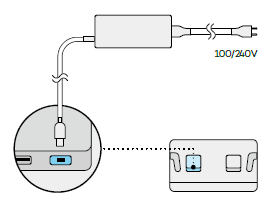
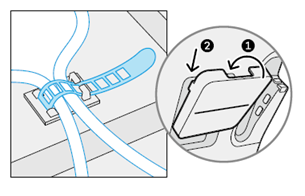

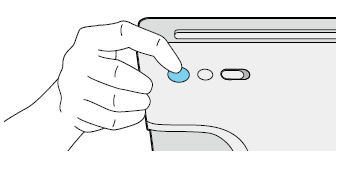
| | Не передавать мою информацию другим лицам | | Файлы cookie | | Условия использования | | Политика безопасности |